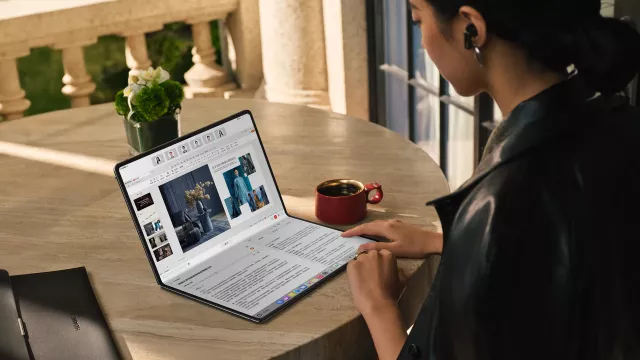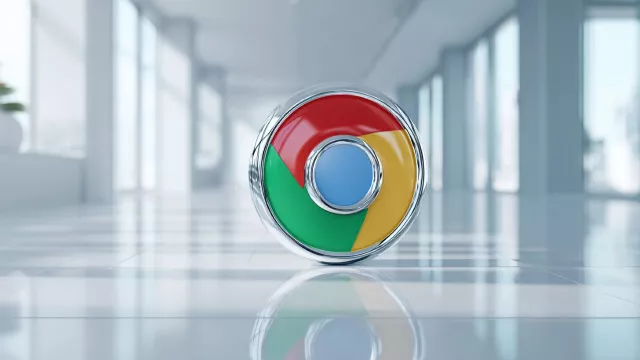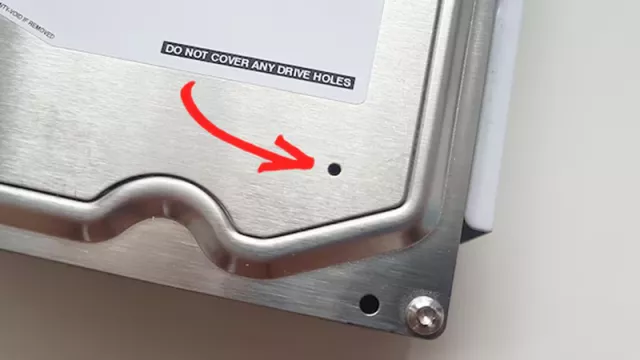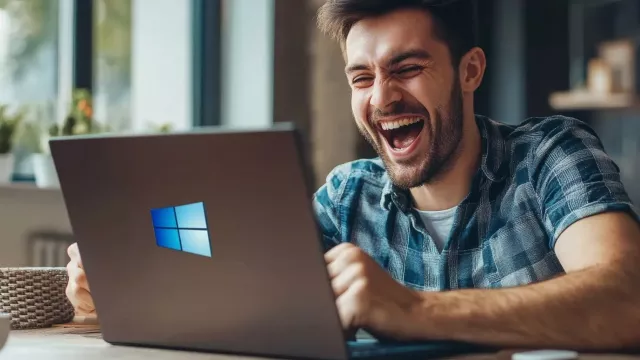Plná verze programu MyLanViewer 4 dokáže kompletně prohledat vaši síť, identifikovat všechny připojené počítače i další zařízení a vypsat podrobnosti o jejich síťové adrese, operačním systému nebo přihlášeném uživateli. Díky pečlivému sledování zařízení, která se do vaší sítě připojují, si pak můžete například ohlídat, jestli někdo neoprávněně nevyužívá vaši špatně zabezpečenou Wi-Fi. Jestliže navíc využíváte domácí síť ke sdílení souborů mezi více počítači nebo síťovými úložišti, pomůže vám MyLanViewer s vyhledáváním konkrétních souborů podle jejich názvu nebo typu. Rychle tak najdete například všechny filmy, hudbu nebo třeba fotky, uložené na všech zařízeních ve vaší síti.
Na Chip DVD je připravena plná verze programu MyLanViewer 4, kterou můžete po jednoduché registraci používat bez jakýchkoli omezení. Běžná cena licence programu je asi 600 Kč.
- Síťový průzkumník
- Plná verze programu
- Info: www.mylanviewer.com
- Jazyk: anglicky
- OS: Win XP/Vista/7/8 (32/64 bit)
- On-line registrace
Uživatelské prostředí aplikace MyLanViewer sice úplně nezapadá do designu aktuálních verzí Windows, to ovšem nic nemění na perfektní funkčnosti programu. Zorientovat se v bohaté nabídce nástrojů navíc není tak složité, jak by se mohlo na první pohled zdát.
Prohledáváme síť
Základní funkcí programu MyLanViewer je kompletní prohledání vaší sítě a identifikace všech připojených zařízení. Klikněte tedy na tlačítko »Scanner« a poté na jedno ze zelených tlačítek v horní části okna programu – podle toho, zdali jde o první prohledávání sítě (»Start full scanning«), nebo jste již dříve všechny stroje v síti vyhledali a identifikovali (»Start fast scanning«).
Program MyLanViewer prohledá síť a najde všechny připojené počítače, smartphony, síťové prvky i další zařízení, které mají přiřazenu IP adresu. U nalezených zařízení identifikuje MyLanViewer jedinečnou adresu jejich síťového rozhraní (MAC Address), typ a název zařízení a v případě počítačů i použitý operační systém a jméno přihlášeného uživatele. Zcela na konci seznamu jsou také vypsány sdílené složky, jejichž obsah můžete rovnou zobrazit v Průzkumníkovi Windows (pakliže máte oprávnění k přístupu). Na záložce »Workgroups« se ještě můžete podívat, v jakých pracovních skupinách jsou počítače v síti zařazeny.
Kompletní výpis a identifikace všech zařízení v síti má samozřejmě i svůj praktický účel. Snadno totiž můžete zjistit, jestli se vám některý ze sousedů nepřipojuje k vaší nedostatečně zabezpečené Wi-Fi síti. Jelikož může například pod vaší IP adresou sdílet na internetu hudbu či filmy (což je samozřejmě v rozporu s autorským zákonem), vyplatí se vám takovou kontrolu jednou za čas provést. Použijte k tomu funkci »Subnet Monitoring«, kterou spustíte tlačítkem úplně dole v panelu s ovládacími prvky programu.
Aplikace MyLanViewer identifikuje váš router i počítač a dále vám vypíše seznam všech ostatních připojených zařízení. Pak je třeba zkontrolovat, zdali všechna tato zařízení patří opravdu vám (například podle IP adres nebo MAC adres) a je tedy v pořádku, že využívají vaši síť.
Pro ještě lepší přehled o zařízeních připojených ve vaší síti si otevřete okno nastavení (»Commands | Options«) a zkontrolujte si, zdali je v nabídce »Subnet monitor« aktivována položka »Start monitoring on startup«. Zároveň můžete i omezit rozsah IP adres, které bude MyLanViewer sledovat – to záleží samozřejmě i na nastavení vašeho routeru – tedy z jakého rozsahu IP adresy přiděluje. Dále si otevřete nabídku »Notifications | Subnet monitor«, kde můžete označit předvolby pro přehrávání zvuku (»Play sound«) nebo zobrazování informačních oken (»Show message«) pokaždé, když se nějaké zařízení připojí do vaší sítě (nebo naopak odpojí). Předvolba »Save to log« pak každou změnu zanese do protokolu. Abyste nebyli obtěžováni hlášeními o aktivitě známých zařízení, zrušte ještě předvolbu »Enable for known«. Pro použití této funkce je samozřejmě nutné, aby program MyLanViewer neustále běžel na pozadí operačního systému.
Vyhledávání souborů
Další velmi užitečnou funkcí programu MyLanViewer je vyhledávání souborů na počítačích přístupných ve vaší síti. Pomocí funkce »Search« můžete vyhledávat soubory buďto podle přesného názvu, nebo podle typu (s použitím zástupného symbolu »*«).
V rozsáhlejší síti bude sice vyhledávání trvat delší dobu, výsledek je ovšem perfektní – pomocí jednoduchých dotazů snadno najdete všechny textové dokumenty, filmy, hudební soubory, fotky či další obsah. Kliknutím na soubor ze seznamu jej rovnou spustíte ve výchozí aplikaci. Historie vyhledávacích dotazů se automaticky ukládá a stejně tak si můžete uložit i seznamy nalezených souborů.
Užitečné nástroje
Plná verze programu MyLanViewer má i mnoho dalších užitečných funkcí, které se vám budou hodit při správě domácí sítě. Najdete je v nabídce »Tools«. Například Wake-On-Lan Manager vám umožní na dálku nejen probouzet, ale třeba také restartovat nebo uspávat počítače, ke kterým máte ve vaší síti přístup. Stroje můžete na dálku obsluhovat jednotlivě i hromadně.
Funkce »Open Router Control Panel« otevře administrační rozhraní vašeho routeru, takže si nemusíte pamatovat jeho adresu v síti. Hodit se vám může i funkce »Your External IP Address«, která zobrazí IP adresu, pod kterou vystupuje váš počítač v internetu. Pomocí funkce »Ping / Traceroute To Host« pak zobrazíte cestu k libovolnému internetovému serveru a prověříte jeho dostupnost.
Zkušení uživatelé si v plné verzi programu MyLanViewer užijí i bohaté možnosti sledování sítě a generování statistik i další zajímavé funkce.

Koupit časopis Chip
Chip je možné číst v tištěné nebo v digitální podobě na mobilech, tabletech a počítačích.